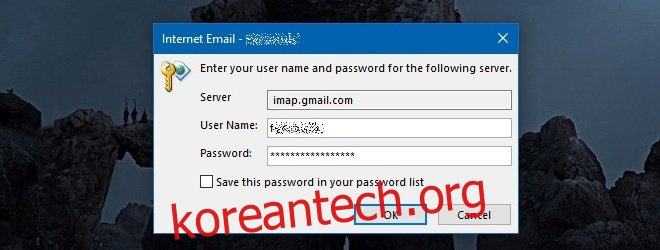Gmail은 기대만큼 안전한 이메일 서비스입니다. 계정 보안을 유지하기 위한 몇 가지 다른 예방 조치 외에도 이중 인증을 제공합니다. 대부분의 이메일 클라이언트에서 Gmail 계정을 구성할 수 있지만 Gmail에서 이메일 클라이언트를 보안 위험으로 간주하는 경우 로그인하지 못하도록 차단합니다. 결과적으로 Gmail 계정을 이메일 클라이언트에 추가할 수 없습니다. 이것은 데스크톱의 Outlook에서 Gmail 계정을 구성할 때 발생합니다. 해결 방법은 다음과 같습니다.
평소와 같이 Gmail 계정을 추가하고 메시지가 표시되면 비밀번호를 입력합니다. Gmail에서 Outlook 로그인을 차단하면 계정 비밀번호를 입력하라는 메시지가 반복적으로 표시됩니다.
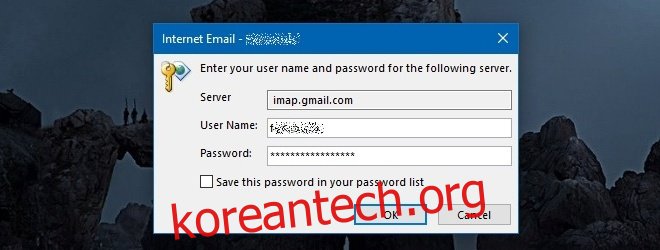
Gmail에서 로그인 시도를 차단하면 이를 알리는 이메일도 보냅니다. 해당 이메일은 Outlook이 로그인할 수 있도록 하는 열쇠입니다.
파일을 열고 이메일 본문에서 ‘보안 수준이 낮은 앱에 대한 액세스 허용’ 링크를 탭합니다. Google 계정의 설정 페이지가 열리고 보안 앱을 허용/비허용하기 위한 설정으로 바로 이동합니다.
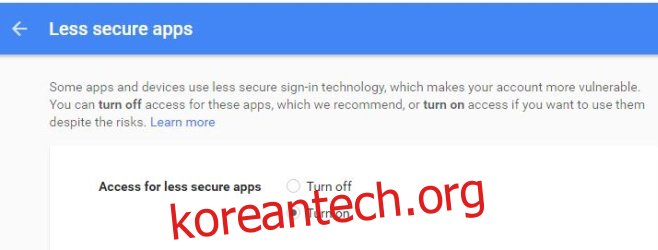
‘켜기’ 옵션을 선택하기만 하면 Outlook에서 로그인할 수 있습니다. 이메일을 받지 못한 경우, 보안 경고를 활성화하지 않은 경우에도 받지 못할 수 있습니다. Google 계정 설정을 방문하기만 하면 됩니다. .
이렇게 하려면 데스크톱에서 Gmail에 로그인하고 프로필을 클릭한 다음 ‘설정’을 선택합니다.
설정 페이지에서 로그인 및 보안으로 이동하여 맨 아래로 스크롤하면 ‘보안 수준이 낮은 앱 허용’ 옵션이 표시됩니다. 스위치를 클릭하여 활성화/비활성화합니다.

여기에 장기적인 보안 위험이 무엇인지 궁금할 것입니다. 자동으로 보안 위험에 노출되지는 않지만 안전하지 않은 앱에 Gmail 계정을 추가했는지 여부는 알 수 없습니다.
사용자의 편의를 위해 Google API를 사용하여 Gmail 계정을 인증하는 앱(예: Pokèmon Go)은 결코 안전하지 않은 것으로 간주되지 않습니다. 그들은 Gmail 비밀번호를 저장하지 않습니다. 사실 처음부터 그것이 무엇인지 알지 못합니다.
Gmail은 단순히 Gmail 비밀번호를 저장하기 때문에 Outlook이 안전하지 않다고 생각하는 것 같습니다. Outlook에 로그인된 상태를 유지하려면 보안 수준이 낮은 앱 허용 옵션을 켜짐으로 유지해야 합니다. 성공적으로 로그인한 후에는 다시 변경할 수 없습니다.